Menu chuột phải là giao diện sử dụng không thể thiếu khi bạn sử dụng máy tính, khi nhấn trên màn hình máy tính hoặc trong Windows Explorer. Tuy nhiên, nhiều người sử dụng lại bị mất trình đơn New khi nhấn menu chuột phải. Thường tùy chọn New trong menu chuột phải sẽ dùng để tạo nhanh thư mục, kèm thêm một số công cụ khác.
Việc để mất tùy chọn New có thể do cài phần mềm thứ 3 như tiện ích hay trình điều khiển không tương tích, dẫn tới lỗi menu chuột phải, xóa bỏ trình đơn New hoặc tùy chọn Folder. Nguyên nhân khác cũng có thể từ khóa Registry nên trình đơn New bị mất trong menu ngữ cảnh. Vậy làm sao để sửa lỗi mất menu New?
- Cách khắc phục lỗi mất Open with trong menu chuột phải
- Những bước cơ bản sửa lỗi con trỏ chuột nhảy lung tung trong Windows
- Cách sửa lỗi màn hình Windows 7/8/8.1/10 bị đen
Hướng dẫn sửa lỗi mất menu New
Hiện tượng mất trình đơn New khi nhấn menu chuột phải sẽ như hình dưới đây.

Bước 1:
Bạn nhấn tổ hợp phím Windows + R để mở hộp thoại Run rồi nhập từ khóa regedit và nhấn OK để mở. Hoặc có thể tìm kiếm regedit trong thanh tìm kiếm Windows.
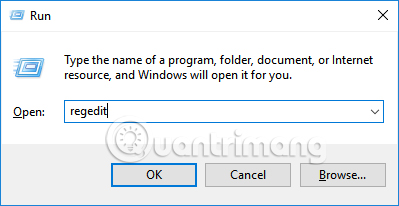
Bước 2:
Trong giao diện Registry Editor, người dùng truy cập theo đường dẫn thư mục dưới đây.
- HKEY_CLASSES_ROOT\Directory\Background\shellex\ContextMenuHandlers

Bước 3:
Nhấn chuột phải vào ContextMenuHandlers chọn tiếp New chọn Key để tiến hành tạo khóa mới.
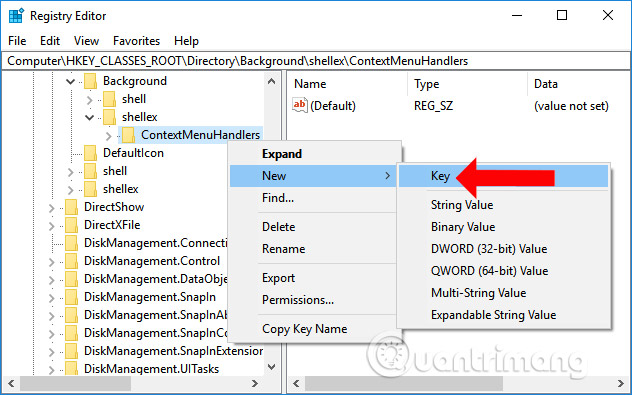
Bước 4:
Tiến hành đặt tên mới cho khóa này là New.
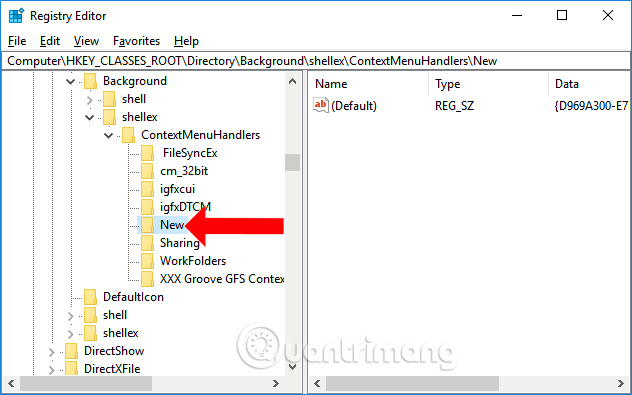
Nhấn đúp vào khóa New mới tạo. Nhìn sang bên phải nhấn tiếp vào giá trị Default.
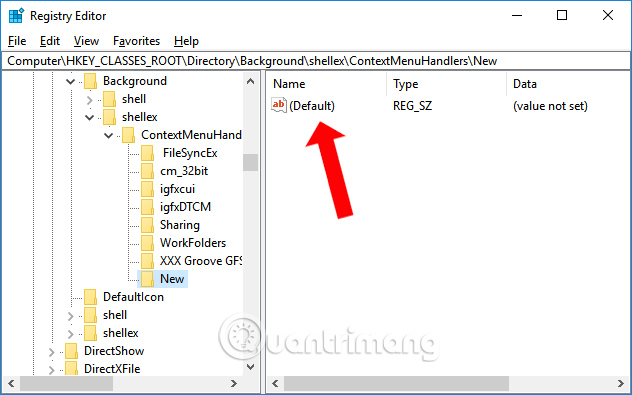
Bước 5:
Xuất hiện hộp thoại Edit String, bạn nhập dãy giá trị dưới đây vào ô Value data rồi nhấn OK để lưu lại thay đổi này.
- {D969A300-E7FF-11d0-A93B-00A0C90F2719}
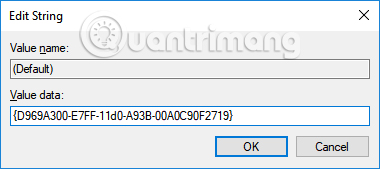
Bạn đóng giao diện Registry Editor rồi click lại vào menu chuột phải sẽ nhìn thấy trình đơn New xuất hiện như trước đây.
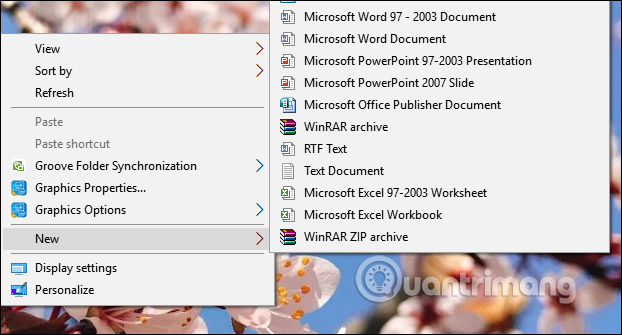
Như vậy bạn đã sửa xong lỗi mất trình đơn New khi nhấn menu ngữ cảnh chuột phải. Cách sửa lỗi rất đơn giản chỉ cần thêm khóa New trong giao diện Registry Editor là được.
Xem thêm:
- Cách khắc phục lỗi trong Microsoft Word 2007
- Cách khắc phục lỗi Search Windows 10 không hoạt động
- Cách khắc phục lỗi 100% disk trên Windows 10 Creator Updates
Chúc các bạn thực hiện thành công!
 Công nghệ
Công nghệ  AI
AI  Windows
Windows  iPhone
iPhone  Android
Android  Học IT
Học IT  Download
Download  Tiện ích
Tiện ích  Khoa học
Khoa học  Game
Game  Làng CN
Làng CN  Ứng dụng
Ứng dụng 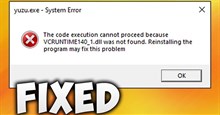





 Windows 11
Windows 11  Windows 10
Windows 10  Windows 7
Windows 7  Windows 8
Windows 8  Cấu hình Router/Switch
Cấu hình Router/Switch 









 Linux
Linux  Đồng hồ thông minh
Đồng hồ thông minh  macOS
macOS  Chụp ảnh - Quay phim
Chụp ảnh - Quay phim  Thủ thuật SEO
Thủ thuật SEO  Phần cứng
Phần cứng  Kiến thức cơ bản
Kiến thức cơ bản  Lập trình
Lập trình  Dịch vụ công trực tuyến
Dịch vụ công trực tuyến  Dịch vụ nhà mạng
Dịch vụ nhà mạng  Quiz công nghệ
Quiz công nghệ  Microsoft Word 2016
Microsoft Word 2016  Microsoft Word 2013
Microsoft Word 2013  Microsoft Word 2007
Microsoft Word 2007  Microsoft Excel 2019
Microsoft Excel 2019  Microsoft Excel 2016
Microsoft Excel 2016  Microsoft PowerPoint 2019
Microsoft PowerPoint 2019  Google Sheets
Google Sheets  Học Photoshop
Học Photoshop  Lập trình Scratch
Lập trình Scratch  Bootstrap
Bootstrap  Năng suất
Năng suất  Game - Trò chơi
Game - Trò chơi  Hệ thống
Hệ thống  Thiết kế & Đồ họa
Thiết kế & Đồ họa  Internet
Internet  Bảo mật, Antivirus
Bảo mật, Antivirus  Doanh nghiệp
Doanh nghiệp  Ảnh & Video
Ảnh & Video  Giải trí & Âm nhạc
Giải trí & Âm nhạc  Mạng xã hội
Mạng xã hội  Lập trình
Lập trình  Giáo dục - Học tập
Giáo dục - Học tập  Lối sống
Lối sống  Tài chính & Mua sắm
Tài chính & Mua sắm  AI Trí tuệ nhân tạo
AI Trí tuệ nhân tạo  ChatGPT
ChatGPT  Gemini
Gemini  Điện máy
Điện máy  Tivi
Tivi  Tủ lạnh
Tủ lạnh  Điều hòa
Điều hòa  Máy giặt
Máy giặt  Cuộc sống
Cuộc sống  TOP
TOP  Kỹ năng
Kỹ năng  Món ngon mỗi ngày
Món ngon mỗi ngày  Nuôi dạy con
Nuôi dạy con  Mẹo vặt
Mẹo vặt  Phim ảnh, Truyện
Phim ảnh, Truyện  Làm đẹp
Làm đẹp  DIY - Handmade
DIY - Handmade  Du lịch
Du lịch  Quà tặng
Quà tặng  Giải trí
Giải trí  Là gì?
Là gì?  Nhà đẹp
Nhà đẹp  Giáng sinh - Noel
Giáng sinh - Noel  Hướng dẫn
Hướng dẫn  Ô tô, Xe máy
Ô tô, Xe máy  Tấn công mạng
Tấn công mạng  Chuyện công nghệ
Chuyện công nghệ  Công nghệ mới
Công nghệ mới  Trí tuệ Thiên tài
Trí tuệ Thiên tài